Kaip naudoti plėtinius „Safari“, skirtoje „iPhone“.
Įvairios / / November 29, 2021
Plėtinio palaikymas atlieka tokį pagrindinį vaidmenį, kai pasirenkate numatytąją naršyklę. Su iOS 15, Apple pristatė daugybę naujų funkcijų. Iš jų trečiosios šalies plėtinių palaikymas „Safari“, skirtas „iPhone“, turi būti įspūdingiausias. Smagu matyti tą labai vertinamą savybę „Safari“, skirta „Mac“. pagaliau pasiekė ir savo iOS analogą.

Jei laukėte, kad galėtumėte naudoti tuos produktyvius mažus priedus, kad blokuotumėte skelbimus, tvarkytumėte slaptažodžius ar rastumėte kuponus, kol apsipirksite savo „iPhone“, dabar galite. Šiame įraše bus paaiškinta, kaip atsisiųsti, naudoti ir valdyti „Safari“ plėtinius „iPhone“. Taigi, eikime tiesiai prie to.
Taip pat „Guiding Tech“.
Kaip atsisiųsti „Safari“ plėtinius „iPhone“.
„Apple“ supaprastino plėtinių atsisiuntimo į „iPhone“ procesą. Skirtingai nei „Safari“, skirta „Mac“, plėtinius galite atsisiųsti tiesiai iš Programėlių parduotuvė pats.
Jei norite naudoti „Safari“ plėtinius „iPhone“, turite veikti 15 ar naujesnės versijos „iOS“. Taigi, kai atliksite atnaujinimą, štai kaip galite atsisiųsti plėtinius iš „Safari“, skirto „iPhone“.
1 žingsnis: Atidarykite „iPhone“ nustatymų programą.
2 žingsnis: Dabar slinkite žemyn, kad rastumėte ir bakstelėkite Safari. Dalyje Bendra pasirinkite Plėtiniai.


3 veiksmas: Čia rasite visus plėtinius, kurie jau buvo įdiegti jūsų telefone. Bakstelėkite Daugiau plėtinių, kad atsisiųstumėte naujesnius.

Taip pateksite į „Safari“ plėtinių parduotuvę. Galite naršyti ir atsisiųskite juos kaip ir bet kurią kitą programą. Arba taip pat galite rasti plėtinių tiesiogiai apsilankę „App Store“ ir naršydami „Must-Have Safari Extensions“ meniu, esantį skiltyje „Programos“.

Kaip įjungti „Safari“ plėtinius „iPhone“.
Pagal numatytuosius nustatymus visi „Safari“ atsisiųsti plėtiniai bus išjungti. Taigi, jūs negalite jų naudoti, nebent įjungsite juos rankiniu būdu apsilankę nustatymų programoje. Štai kaip.
1 žingsnis: Atidarykite „Nustatymų“ programą ir eikite į „Safari“.
2 žingsnis: Bakstelėkite Plėtiniai ir rasite visus šiuo metu jūsų iPhone įdiegtus plėtinius. Eikite į plėtinį, kurį norite įjungti, ir perjunkite šalia jo esantį jungiklį.


Įjungus, priklausomai nuo plėtinio, jūsų gali būti paprašyta suteikti kelis leidimus arba konfigūruoti plėtinį programoje.
Taip pat „Guiding Tech“.
Kaip naudoti „Safari“ plėtinius „iPhone“.
Atsisiuntę ir įgalinę plėtinį, būsite pasiruošę jį naudoti „Safari“, skirtoje „iPhone“. Štai kaip.
1 žingsnis: Paleiskite „Safari“ savo „iPhone“ ir eikite į mėgstamą svetainę.
2 žingsnis: Bakstelėkite aA piktogramą kairėje „Safari“ adreso juostos pusėje ir rasite visus šiuo metu įgalintus plėtinius.
Pasirinkite plėtinį, kurį norite naudoti. Jei plėtinį naudojate pirmą kartą, „Safari“ paprašys suteikti jam keletą leidimų.


Kaip išjungti arba pašalinti „Safari“ plėtinius, skirtus „iPhone“.
Jei savo „iPhone“ pridėjote per daug panašių „Safari“ plėtinių, be reikalo išpūsite naršyklę. Jei norite išjungti kai kuriuos iš jų, gali tekti išjungti arba pašalinti kai kuriuos jums nebereikalingus plėtinius. Štai kaip tai padaryti.
1 žingsnis: Paleiskite „Safari“ savo „iPhone“ ir eikite į mėgstamą svetainę.
2 žingsnis: Bakstelėkite aA piktogramą kairėje „Safari“ adreso juostos pusėje ir pasirodžiusiame meniu pasirinkite Tvarkyti plėtinius.

3 veiksmas: Dabar suraskite ir išjunkite plėtinį, kurį norite išjungti.

Jei nebeketinate naudoti konkretaus plėtinio, geriau jį visiškai pašalinti. Tai maždaug toks pat kaip programos ištrynimas. Štai kaip tai padaryti.
Pagrindiniame ekrane arba programų bibliotekoje raskite plėtinio piktogramą. Dabar bakstelėkite ir palaikykite programos piktogramą ir sąraše pasirinkite Pašalinti programą. Kai būsite paraginti, pasirinkite parinktį Ištrinti programą.


Pašalinus plėtinį „Safari“ neberasite.
Taip pat „Guiding Tech“.
Pratęsimai ilgesniems poreikiams
Pratęsimo palaikymas įjungtas „Safari“, skirta „iPhone“. tikrai yra didelis dalykas. Taip yra todėl, kad „Google Chrome“ dar neteikia plėtinių palaikymo mobiliajai versijai. Nors rasite tik keletą „Safari“ plėtinių, jie yra kruopščiai kuruojami ir netrukus jų galite tikėtis daugiau.
Jei planuojate naudoti „Safari“ plėtinius, kuriuos naudosite dažniausiai? Pasidalykite savo mintimis toliau pateiktame komentarų skyriuje.

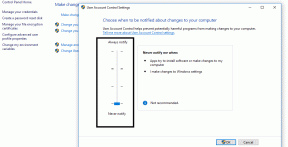

![HDMI prievadas neveikia „Windows 10“ [ISPRĘSTA]](/f/b86d6ff336f7a9a6ecaa0c51b05204a3.png?width=288&height=384)